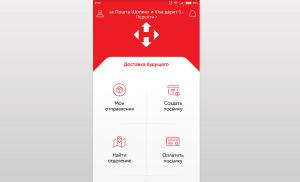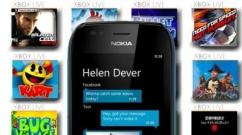Если не работает камера на айфоне 5s. Не работает фронтальная камера на айфоне. Ремонт передней камеры iPhone
Камера вашего iPhone перестала работать, вместо изображения начав показывать черный экран? iOS предупреждает о том, что перед использованием вспышки iPhone требуется охлаждение? О том, как исправить любую из этих проблем рассказали в данном руководстве.
Способ 1. Переключитесь между режимами камеры
Начнем со способов, которые позволяют решить проблему с внезапно переставшей работать камерой iPhone здесь и сейчас. Они могут помочь вновь вернуть камеру в рабочее состояние быстро, без перехода к серьезным мерам, что может быть полезно, если вам необходимо сделать снимок срочно.
 Первый такой способ предполагает многократное переключение между режимами камеры iPhone. Переключитесь с основной на фронтальную камеру несколько раз, после чего проверьте не заработала ли основная камера.
Первый такой способ предполагает многократное переключение между режимами камеры iPhone. Переключитесь с основной на фронтальную камеру несколько раз, после чего проверьте не заработала ли основная камера.
Способ 2. Выполните принудительную перезагрузку iPhone
Проблема с камерой iPhone может быть как технического плана, так и программного. Во втором случае справиться с ней довольно часто помогает выполнение принудительной перезагрузки. Зажмите кнопки Домой и Питание на iPhone и удерживайте их до тех пор, пока на экране смартфона не появится логотип Apple. После можно проверять камеру.
Способ 3. Несильно нажмите пальцем на основную камеру
И еще один простой способ решения проблемы, который обязательно следует попробовать до перехода к «тяжелой артиллерии». Помочь вернуть камеру к жизни может несильное нажатие пальцем на модуль основной камеры.
Способ 4. Перепрошейте iPhone через режим DFU
Важно! Перепрошивка через DFU предполагает удаление всех данных с устройства, поэтому перед началом операции обязательно создайте свежую резервную копию iPhone.
В большом количестве аналогичных случаев спасением оказалась процедура перепрошивки iPhone через режим DFU. Выполняется она следующим образом:
Шаг 1. Подключите iPhone к компьютеру с установленным iTunes.
Шаг 2. Переведите iPhone в режим DFU . Для этого одновременно зажмите кнопки Домой и Питание и удерживайте их в течение 10 секунд, после отпустите кнопку Питание и продолжайте удерживать кнопку Домой до тех пор, пока iTunes не определит смартфон в режиме восстановления (около 10 секунд).
 Шаг 3. Нажмите «Восстановить iPhone
».
Шаг 3. Нажмите «Восстановить iPhone
».
 Шаг 4. В открывшемся окне нажмите «Далее
» и «Принимаю
» и дождитесь окончания загрузки ПО и последующего восстановления iPhone.
Шаг 4. В открывшемся окне нажмите «Далее
» и «Принимаю
» и дождитесь окончания загрузки ПО и последующего восстановления iPhone.
Также отметим, что в некоторых проблемных случаях помогает восстановление через DFU на прошивку, загруженную вручную. Актуальную прошивку для своего устройства вы можете скачать на этом сайте . Для того, чтобы выбрать ее при восстановлении, на кнопку «Восстановить iPhone » нужно нажать с зажатой клавишей Shift.
Камера высокого качества — одна из веских причин, по которым пользователи выбирают смартфоны от Apple. Она удобна и проста в использовании, при этом фотографии получаются поразительного качества, которые не стыдно разместить в соц сетях. Однако любой, даже самый высокотехнологичный девайс, нередко выходит из строя, и некорректно работающая камера — один из основных источников обращений в сервис-центры. Она может не функционировать по многим причинам, и не всегда проблема вызвана серьезными неисправностями, поэтому есть смысл установить причину неполадки — вдруг ее можно устранить своими руками и не тратить деньги на ремонт iphone.
Для начала запустите приложение «Камера»: если программа не работает, то при запуске вы увидите черный экран или система выдаст ошибку. Причины могут быть следующие:
Если вместо снимаемого объекта вы видите черный экран, и при этом вы не загораживали камеру посторонним предметом, то, вероятно, это вызвано системным сбоем. Попробуйте сначала перезапустить приложение, и при необходимости, перезагрузить айфон одновременным нажатием клавиш “Power”+”Home”. Если и это не помогает, значит сбой все-таки аппаратный и нужно провести диагностику посерьезнее.

Еще одна распространенная проблема — фотографии стали получаться размытыми и камера не фокусируется ни в ручную, ни автоматически. Возможно, просто-напросто заляпана линза объектива, и протерев ее тканью, вы сможете исправить неполадку. Если это не помогает — значит скорее всего вовнутрь объектива попала пыль или сор, и чтобы прочистить ее придется разбирать аппарат.

Бывает и так, что вспышка, буквально, живет сама по себе, отказываясь функционировать или включаясь когда попало. Последнее может быть вызвано тем, что включено приложение «Фонарик», и необходимо просто выключить его. Если это не помогло, вероятно, сбой в работе светодиода вызван перегревом аппарата, и некоторые опасные при нагревании телефона функции автоматически были отключены. Для устранения перегрева отключите устройство от электросети и убавьте яркость экрана.

В отдельных случаях, если камера айфона не работает, а неполадки, названные выше, не устраняются, значит неисправность вызвана программной ошибкой, например, при неудачных обновлении или перепрошивке. Повторная перепрошивка поможет решить эту проблему.
Если аппарат когда-то упал, и после этого камера перестала исправно работать, то причина очевидна. Особенно, если упал он на твердую поверхность. Для устранения механической неполадки придется разобрать айфон и проверить шлейфы и их крепление на плате. В результате падения они могут просто отойти, из-за чего питание не попадает на камеру или микрофон. Подключите шлейфы заново, и если неисправность осталась, значит проблема в самом модуле камеры.
Смартфоны всех мастей стали неотъемлемой частью жизни современного человека. Пользователь получает в одном устройстве телефон, доступ в интернет, видео и фото камеры, и множество других полезных функций. Как и любое сложное электронное изделие, iPhone иногда отказывается функционировать как надо, например, как быть если на айфоне не работает камера? В этой статье разберем поломки основной и фронтальной камеры, найдем решение проблемы и по традиции посмотрим видеоинструкцию. Любителям селфи и просто красивых фоточек, посвящается.
Причины и симптомы поломки
С каждым новым обновлением iOS, производитель добавляем новые фишки, пытаясь улучшить операционную систему. Но иногда подобные действия, вместо положительного эффекта несут проблемы конечному потребителя. Так, после обновления, пользователи айфон 5, 5s и iphone 6s, 6 plus могут столкнуться в проблемой – не работает камера и фонарик. Многие не знают что предпринять и бегут ремонтировать телефоны к знакомым технарям.
Паниковать и суетиться не стоит, нужно понять причины почему не работает камера на iphone 5s, или любой другой модели. Причины и решение поломки, когда камера не подает признаков жизни, у всех айфонов одинаковое, подойдет для 4, 5, 6, 7 моделей и даже для новых 8 айфонов.
Причины неисправности камеры
- Удар о твердую поверхность – слетел или порвался шлейф внутри.
- Утопление смартфона в жидкостях, что делать, читать телефон упал в воду
- Установка обновлений iOs
- Установка «кривых» приложений из App Store
- Перегрев устройства под прямым солнечными лучами или в слишком теплом месте
- Некачественный ремонт Айфона горе мастерами
Симптомы
Когда у вас не работает камера на айфоне 5s, это и есть самый главный симптом, но в редких случаях требуется уточнить их. В интернете люди на форумах недоумевали, почему после установки штатных обновлений не работает фронтальная камера на столь надежном аппарате как айфон 5s. Не совсем понятна ситуация, если не работает еще одновременно и фонарик, или когда на экране появляется надпись – «перед использованием вспышки iphone требуется охлаждение», поэтому приведем список частых поломок:
- При включении одноименного приложения появляется черный экран
- Устройство видеозаписи на передает изображение или искажают его
- Иногда, без причин, не включается фонарик
- Выскакивает предупреждение – «Вспышка выключена. Перед использованием вспышки iPhone требуется охлаждение»
- Одновременно не работает камера и фонарик
Решение проблемы
Прежде чем начинать находить пути решения проблемы, когда перестала работать камера на iphone 5s, необходимо внести уточнение, задняя камера и фонарик завязаны на одном шлейфе, поэтому их стоит рассматривать вместе, как одну запчасти. Починить отдельно основную камеру, без замены модуля вспышки, не получиться, да и не стоит, цены запчасти не кусаются. Модуль стоит порядка 1500 рублей, работа по замене не сложная, мастер попросит за вскрытие и установку от 1000 до 1500 рублей. Как говорится, ремонт стоит своих денег, если сравнивать цену аппарата целиком.
Самостоятельно починить телефон, если не работает передняя камера iphone, получиться только в ряде случаев, процентов 70, что все же придется обратиться в сервисный центр. Ниже приведем список, как народных, так и официальных способов реанимации камеры на айфоне. Инструкция подходят для всех моделей телефонов начиная с iphone 4 и 4s. Для начала попробуем отремонтировать камеру не вскрывая корпус телефона, приведу решение от официалов и от обычных пользователей.
- Пробуем переключить режим энергосбережения.
- Пробуем переключать камеры с основной на фронтальную и обратно, повторяем до 10 раз.
- Аккуратно давим на корпус рядом с камерой айфон 5s.
- Очищаем память Айфона от всех запущенных приложений, одно из них может зависнуть и «утянуть» за собой аппаратную часть камеры
- Перезагружаем устройство
Решение проблемы от техподдержки Apple
Советы от официальных представителей Apple, если на iphone 6 не работает фронтальная или главная и показывает черный экран.
- Делаем «Хард Ресет», как правильно это делать, читаем как перезагрузить телефон
- Сбрасываем айфон до заводских установок
- Пробуем восстановить телефон с помощью iTunes
Ремонтируем сами
Если все еще не работает камера на iphone 5s, запасаемся инструментом и вскрываем корпус аппарата. Перечень инструмента и того что еще может понадобиться, смотрите в видеоинструкции, там же будет показано, как правильно вскрывать айфон, чтобы не порвать шлейфы и не добавить себе лишних проблем. Гарантийные телефоны сразу несите к официальным мастерам, вам все сделают бесплатно, конечно если вы не уронили гаджет в воду, пару дней назад.
Первое на что стоит обратить внимание, после вскрытия, это шлейфы и разъемы подключения узлов. С большой долей вероятности, один из разъемов будет болтаться в воздуха. В таком случае благодарим себя и судьбу, присоединяем все обратно, и закрываем корпус. Если чуда не произошло, смотрим видео дальше и начинаем разбирать по винтикам любимый iPhone, что бы добраться до разъема основной камеры. Фронтальная останется на панели с экраном.
В заключении
Не получается? Еще раз внимательно ознакомьтесь со всей информацией, перечитайте и пересмотрите видео. И главное следуйте народной мудрости, «не уверен – не влезай», к нашему случаю подходит идеально. Если не знаете почему не работает камера на проверенном временем iphone 5s, лучше не стоит делать это самостоятельно. Попросите друга или в крайнем случае копите деньги и несите аппарат в сервисный центр.
«Почему не работает камера на Айфоне?» – вопрос интересный, особенно учитывая фирменное качество всех комплектующих от Apple. Сама компания – производитель на тонны сообщений с жалобами, появившихся после выхода iOS 9.1.X, отвечает одинаково: у Вас накрылась камера, с прошивкой все в порядке.
Когда количество жалоб приблизилось к числу людей в небольшом городе, мастера из разных сервисов начали самостоятельно выяснять, почему не работает камера на Айфоне 5s и других моделях. Разумеется, часть из их выводов просто домыслы, однако то, что они выяснили, заставляет задуматься.
Если Вы готовы потратить время на самостоятельную починку и сэкономить деньги – читайте далее, но учтите: все советы носят рекомендательный характер и не являются инструкцией.
Причины поломки
Было установлено несколько основных причин, по которым перестала работать камера на iPhone 5s (эта модель была «подопытным кроликом»):
- Ошибка в новом обновлении iOS . Возникла она после попытки снизить энергопотребление камеры и вспышки в процессе съемки.
- Аппаратный сбой, выводящий камеру из строя . Казалось бы, когда в iPhone 5 не работает камера, черный экран с надписью «Вспышка выключена. Перед использованием вспышки iPhone требуется охлаждение» свидетельствует о поломке вспышки, поэтому логично ее отключить вообще. К сожалению, камера с вспышкой это единый узел, а потому сбоить по отдельности они не могут, а значит налицо ошибка в работе оборудования.
- Установлена неоригинальная камера . Покупая телефон с рук, будьте готовы к подобным неприятным сюрпризам: Apple крайне негативно относятся к комплектующим, установленным без их ведома, а потому имеют полное право писать микропрограммы только под оригинальные комплектующие. Почему не работает камера на Айфоне 5 можно спросить у предыдущего владельца, ведь это может быть далеко не первый случай.
- Отошел шлейф . При падениях, ударах и прочих механических воздействиях шлейфы могут рваться, отсоединяться или частично повреждаться, поэтому не работает передняя камера на Айфоне 5 очень редко, ведь ее шлейф надежнее закреплен (чего не скажешь о задней).
- Попала вода . Вплоть до 6-7 версии все iPhone боятся воды, поэтому даже вовремя высушенный аппарат со временем может зависнуть или лишиться части функций. Поверьте, если после затопления на Айфоне не работает камера, черный экран от которой показывается в работающей системе, то Вам еще крупно повезло.
Какой бы ни была причина поломки конкретно в вашем аппарате, алгоритм действий одинаков на всех моделях. Учтите: действовать нужно аккуратно и уверенно, поэтому если сомневаетесь в своих силах – лучше обратитесь в официальный сервисный центр.
Не работает камера на Айфоне 5s: как починить
Весь процесс самостоятельного исправления этой проблемы можно разбить на несколько этапов, отличающихся по сложности.
Волшебство в iOS
На данном этапе Вам предстоит проделать действия, которые по наблюдениям пользователей могут помочь, но не объясняются логически.
- Удалите все приложения, которые могут использовать камеру (кроме стандартных).
- Включите или выключите режим энергосбережения, в зависимости от того, в каком состоянии он находился в момент поломки.
- Переключайте камеры, до появления картинки. Когда не работает камера на iPhone 5s с одной из сторон, другая должна быть в рабочем состоянии.

Этот шаг требует некоторых знаний в области обращения с iPhone. Официальные представители Apple дают следующие советы по устранению проблемы:
- Сделайте жесткую перезагрузку кнопками POWER+HOME, зажав на 7-8 секунд.
- Сбросьте все настройки и контент.
Если и после этого не работает камера на Айфоне, то восстановите предыдущую или актуальную на сегодняшний день прошивку через режим DFU. На этом полезные советы от Эпл кончаются. С оригинальными устройствами это помогает почти всегда, но подвергавшиеся ремонту аппараты «вылечить» сложнее.
Мнение сервис-центров

В случае, если после манипуляций по-прежнему не работает задняя камера iPhone 5s, то вывод напрашивается сам: нужно разбирать Айфон и изучать его внутренности. Делать этого самостоятельно крайне не рекомендуется тем, кто не в состоянии хотя бы правильно собрать обратно разобранный механизм, не говоря уже о более тонких махинациях.
IPhone 5 не работает камера – устраняем проблему самостоятельно
Поломка задней камеры на IPhone 5 может быть следствием механических повреждений или же результатом работы стороннего программного обеспечения. Рассмотрим детальнее все распространённые причины поломки, а также методы её исправления.
Причины поломки
Если после запуска стандартного приложения «Камера» объектив ничего не показывает (айфон 5 камера черный экран), проверьте, не закрывает ли чехол или другие внешние предметы обзор камере. Наиболее распространённые причины возникновения неисправности:
- обновление прошивки. Часто после обновления версии установленной ОС пользователи могут сталкиваться с несовместимостью работы программных и аппаратных компонентов камеры. Из-за этого в IPhone 5 не работает камера;
- слишком мало оперативной памяти устройства, из-за чего программа не может прогрузиться;
- заполнена основная директория камеры;
- попадание в корпус влаги;
- сильное падение или удар телефона, которые могут спровоцировать поломку модуля камеры.
Способ 1. Экстренная перезагрузка
Этот способ поможет устранить проблему неработающей камеры, если в данный момент на телефоне недостаточно оперативной памяти или же после обновления стандартной программы «Камера» объектив перестал работать.
Зажмите клавишу включения и удерживайте tё на протяжении 10 секунд.
Дождитесь появления меню отключения устройства. Сдвиньте ползунок вправо, чтобы выключить Айфон 5. Затем запустите телефон снова. Проверьте работоспособность камеры.

Способ 2. Удаляем каталог камеры
Часто камера на iPhone 5 не работает, когда корневая папка со всеми фотографиями заполнена. Подключите телефон к компьютеру и удалите директорию, которая сохраняет все видео и фото. Она находится по адресу «private/var/mobile/Media/DCIM/APPLE».

Способ 3. Восстановление настроек устройства
Чтобы устранить все существующие программные неполадки, в том числе и проблему функционирования камеры, лучше сделать восстановление телефона через iTunes. Подключите телефон к компьютеру, на котором установлено приложение iTunes. Программа автоматически обнаружит ваш телефон. Через несколько секунд откроется окно, содержащее информацию об Айфоне. Кликните на кнопку «Восстановить» и дождитесь окончания процесса форматирования.

Важно! После восстановления абсолютно все данные будут удалены с вашего смартфона. Все настройки будут возвращены к заводским.
Способ 4. Замена модуля камеры
Наиболее эффективный способ – это замена модуля камеры. Для начала отключите телефон. С помощью отвертки уберите два винта с нижней части корпуса.

С помощью присоски отсоедините заднюю крышку и подденьте нижний край лопаткой. Расположите крышку на 90 градусов от телефона, не отсоединяя её до конца.
С помощью отвертки снимите защитную панель с материнской платы, как показано на рисунке.

Лопаткой аккуратно отсоедините шлейфы передней камеры, АЦП и ЖК дисплея телефона.

Открутите показанные на фото винты:

Уберите держатель разъема для батареи.

Место разъема необходимо поддеть лопаткой. Затем подденьте сам аккумулятор и отсоедините его. Поднимите шлейф модуля антенны.

Снимите защитную панель, которая удерживает верхнюю часть материнской платы. С помощью отвертки освободите указанные шлейфы:

Выкрутите винты в верхней части корпуса:

Открутите винт и снимите центральный держатель главной платы:

Извлеките сим карту из телефона. Полностью отсоедините материнскую плату и достаньте её. С обратной стороны материнки отсоедините шлейф Wi-Fi. Открепите камеру и замените её новой деталью. Повторите все действия в обратном порядке, чтобы собрать телефон.